Admintool 명령에 의한 패키지의 추가 및 제거
이 절에서는 Admintool 그래픽 사용자 인터페이스를 통하여 소프트웨어 패키지를 추가하거나 제거하는 방법을 설명합니다.
Admintool로 패키지를 추가하는 방법
-
설치된 시스템에 로그인하여 수퍼유저가 되어야 합니다.
$ su
UNIX sysadmin 그룹(그룹 14)의 일원이 아닌 한, Admintool로 소프트웨어 패키지를 추가하거나 제거하려면 시스템에서 수퍼유저가 되어야 합니다.
-
추가할 패키지가 수록된 CD를 CD-ROM 드라이브에 넣으십시오.
볼륨 관리자가 자동으로 CD를 마운트합니다.
-
Admintool을 시작하십시오.
# admintool &
사용자 윈도우가 표시됩니다.
-
열람 메뉴에서 소프트웨어를 선택하십시오.
소프트웨어 윈도우가 표시됩니다.
-
편집 메뉴에서 추가를 선택하십시오.
Set Source Media 윈도우가 나타날 수도 있습니다. 그럴 경우, 설치 매체에 대한 경로를 지정하고 확인을 누르십시오. 기본 경로는 마운트된 SPARC Solaris CD입니다.
소프트웨어 추가 윈도우가 표시됩니다.
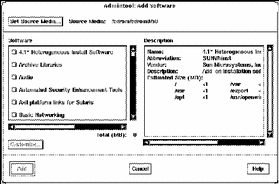
-
지역 시스템에 설치할 소프트웨어를 선택하십시오.
윈도우의 소프트웨어 부분에서, 설치할 소프트웨어를 선택하십시오.
-
추가를 누르십시오.
설치할 각 패키지에 대한 명령 도구 윈도우가 나타나 설치 출력을 표시합니다.
소프트웨어 윈도우가 갱신되어 방금 추가된 패키지가 표시됩니다.
Admintool로 패키지를 제거하는 방법
-
설치된 시스템에 로그인하여 루트가 되어야 합니다.
$ su
UNIX sysadmin 그룹(그룹 14)의 일원이 아닌 한, Admintool로 소프트웨어 패키지를 추가하거나 제거하려면 시스템에서 루트가 되어야 합니다.
-
Admintool을 시작하십시오.
# admintool &
-
열람 메뉴에서 소프트웨어를 선택하십시오.
소프트웨어 윈도우가 표시됩니다.
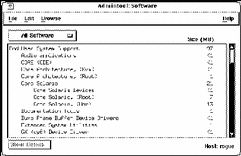
-
지역 시스템에서 삭제할 소프트웨어를 선택하십시오.
-
편집 메뉴에서 삭제를 선택하십시오.
소프트웨어를 정말로 삭제하기를 원하는지 확인하기 위한 경고 윈도우가 표시됩니다.
-
삭제를 눌러서 소프트웨어를 제거하기를 원한다는 것을 확인하십시오.
삭제될 각 패키지에 대해 명령 도구 윈도우가 나타나 다시 소프트웨어 삭제에 대한 확인 질문을 합니다. y, n 또는 q를 입력하십시오. 소프트웨어를 삭제하기로 선택한 경우, 삭제 프로세스의 출력이 표시됩니다.
소프트웨어 윈도우가 갱신되어 방금 제거된 패키지들이 더 이상 표시되지 않습니다.
- © 2010, Oracle Corporation and/or its affiliates
